Cara menginstal jenkins di debian
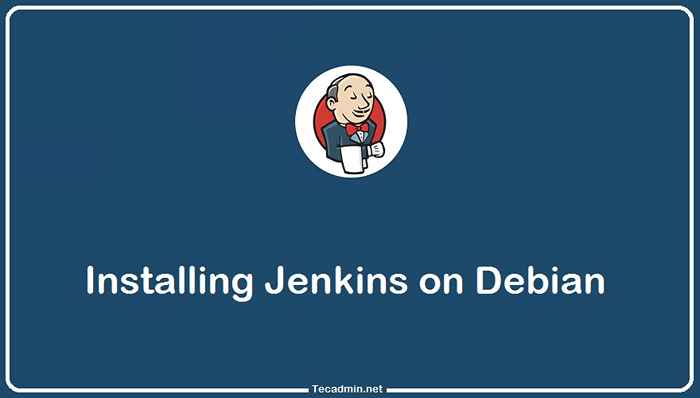
- 4282
- 804
- Hector Kuhic
Ada banyak layanan CI di luar sana dan sulit untuk memilih yang tepat. Bergantung pada kebutuhan proyek Anda, Anda mungkin membutuhkan sesuatu yang lebih kompleks atau sesuatu yang lebih sederhana. Jika Anda bekerja dengan tim pengembang dan ingin menerapkan integrasi berkelanjutan sebagai bagian dari proses pengembangan perangkat lunak Anda, Anda harus mempertimbangkan untuk menggunakan Jenkins untuk proyek Anda berikutnya.
Dengan artikel ini, Anda akan belajar cara menginstal dan mengonfigurasi Jenkins di sistem berbasis Debian Anda.
Sebelum kamu memulai
Sebelum memulai instalasi Jenkins, pastikan sistem Anda memenuhi prasyarat. Jenkins mengharuskan Java Runtime Environment (JRE) berjalan di sistem operasi apa pun. Jika sistem Debian Anda tidak menginstal Java, gunakan perintah berikut untuk menginstal JRE.
pembaruan apt sudosudo apt menginstal default-jre
Langkah 1 - Konfigurasikan Jenkins PPA
Tim Jenkins menyediakan repositori resmi untuk manajemen paket untuk sistem operasi populer untuk menginstal Jenkins di Linux VPS. Gunakan perintah di bawah ini untuk mengaktifkan Jenkins PPA di sistem Debian Anda. Repositori ini berisi paket yang diperlukan untuk menginstal Jenkins di Debian Linux.
- Debian 11 dan di atas:
wget -o- https: // pkg.Jenkins.IO/DEBIAN/JENKINS.io.kunci | sudo gpg ---dearmor | sudo tee/usr/share/keyrings/jenkins.io.GPG> /dev /null 2> & 1sudo sh -c 'echo deb [ditandatangani oleh =/usr/share/keyrings/jenkins.io.gpg] http: // pkg.Jenkins.IO/Debian-Stable Binary>/etc/apt/Sumber.daftar.D/Jenkins.daftar' - Debian 10 dan lebih tua:
wget -q -o -https: // pkg.Jenkins.IO/DEBIAN/JENKINS.io.kunci | sudo apt-key add -sudo sh -c 'echo deb http: // pkg.Jenkins.IO/Debian-Stable Binary>/etc/apt/Sumber.daftar.D/Jenkins.daftar'
Langkah 2 - Instal Jenkins di Debian
Anda telah berhasil membuat file konfigurasi yang tepat untuk Jenkins. Anda perlu memperbarui cache apt dan menginstal paket Jenkins di sistem Anda. Jalankan perintah berikut untuk menginstal Jenkins pada sistem yang berbasis di Debian.
pembaruan apt sudosudo apt menginstal jenkins
Setelah pemasangan server Jenkins di sistem Debian Anda. Port default Jenkins 8080 adalah port umum yang digunakan oleh berbagai aplikasi lain seperti Tomcat. Jika server Anda sudah memiliki layanan yang berjalan di port yang sama. Anda dapat mengonfigurasi Jenkins untuk dijalankan di port lain dengan mengkonfigurasi Http_port nilai di /etc/default/jenkins file konfigurasi.
Mulai ulang layanan Jenkins setelah melakukan perubahan
sudo systemctl restart jenkins Server Jenkins sudah habis dan berjalan sekarang. Sekarang, Anda perlu melakukan beberapa konfigurasi pasca-instalasi menggunakan antarmuka web.
Langkah 3 - Posting Pengaturan Instalasi
Akses server Anda di port 8080 (Atau port yang diperbarui) di browser web favorit Anda. Ini akan meminta kata sandi admin awal yang dapat ditemukan di /var/lib/jenkins/Secrets/initialAdminpassword mengajukan. Hal yang sama ditampilkan di halaman web:
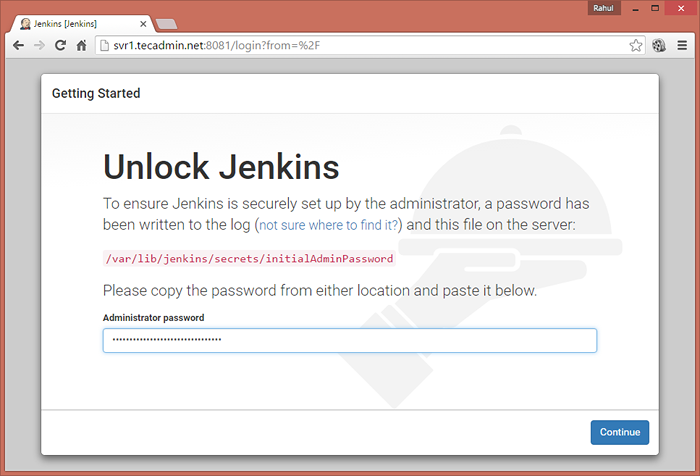 Masukkan Kata Sandi Admin Awal Jekins
Masukkan Kata Sandi Admin Awal JekinsSekarang pilih opsi yang sesuai untuk menginstal plugin. Anda dapat memilih untuk menginstal plugin yang disarankan atau memilih opsi plugin yang diperlukan.
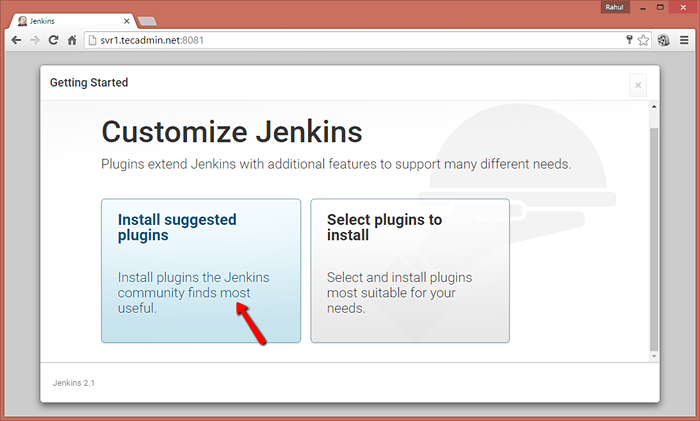 Memasang plugin yang disarankan
Memasang plugin yang disarankanSekarang buat akun admin untuk pengaturan Jenkins Anda. Ini akan diminta untuk masuk ke Jenkins.
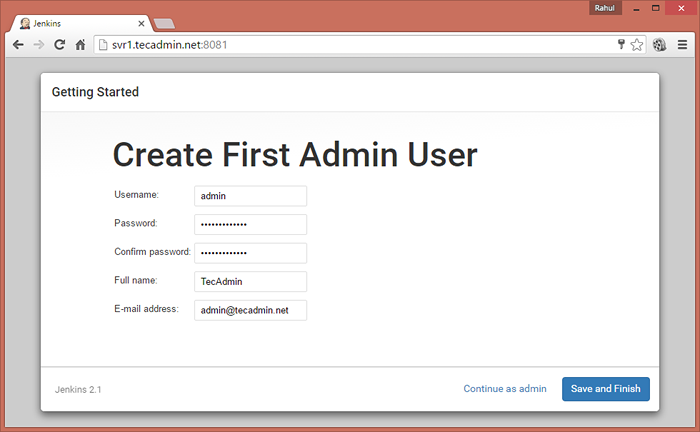 Buat Akun Admin di Jenkins
Buat Akun Admin di JenkinsSetelah berhasil menyelesaikan Wisaya Pengaturan Jenkins, Anda akan diarahkan ke Dashboard Jenkins.
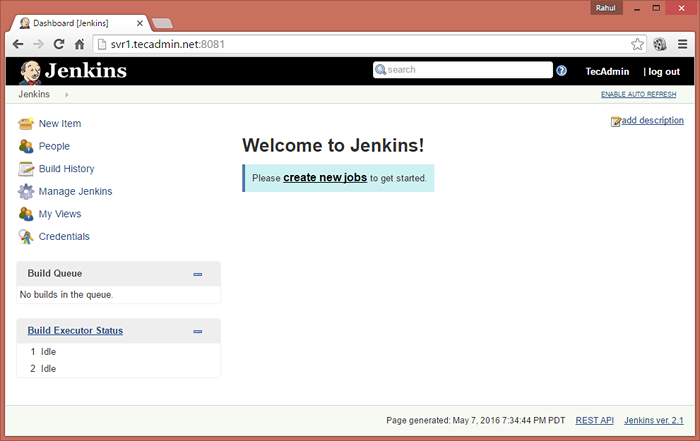 Dashboard Jenkins
Dashboard JenkinsLangkah 4 - Instalasi Plugin
Plugin menyediakan fitur tambahan untuk aplikasi apa pun. Jenkins juga menyediakan sejumlah besar plugin yang menyediakan fitur tambahan. Anda dapat menginstal plugin tambahan dari dasbor Jenkins.
Untuk menginstal lebih banyak plugin, login ke dasbor plugin dan kemudian navigasikan ke Kelola Jenkins >> Kelola plugin. Sekarang pilih Tersedia tab. Di sini Anda akan mendapatkan daftar plugin yang tersedia. Yang dapat Anda pilih dan instal ke pengaturan Jenkins.
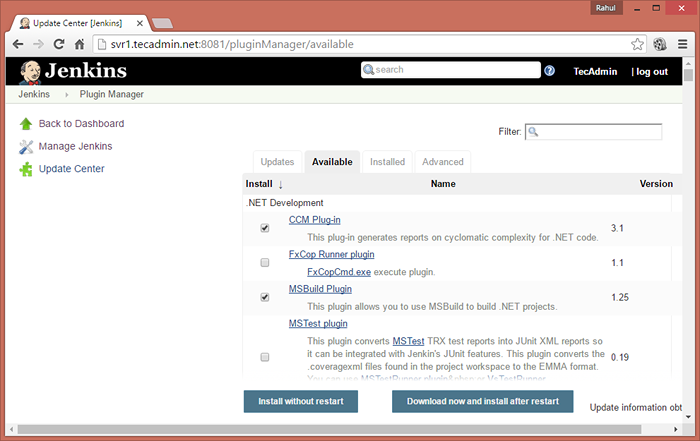 Memasang plugin di Jenkins
Memasang plugin di JenkinsUntuk memperbarui plugin yang diinstal di Jenkins yang ada Kelola Jenkins >> Kelola Plugin >> Tab Perbarui
Langkah 5 - Membuat Pengguna Jenkins Tambahan
Anda dapat mengatur akses terpisah ke semua anggota tim Anda dengan membuat pengguna. Untuk membuat pengguna baru, login ke dasbor admin Jenkins dan navigasikan ke Kelola Jenkins >> Kelola Pengguna >> Buat Pengguna . Masukkan detail yang diperlukan dan klik Buat pengguna.
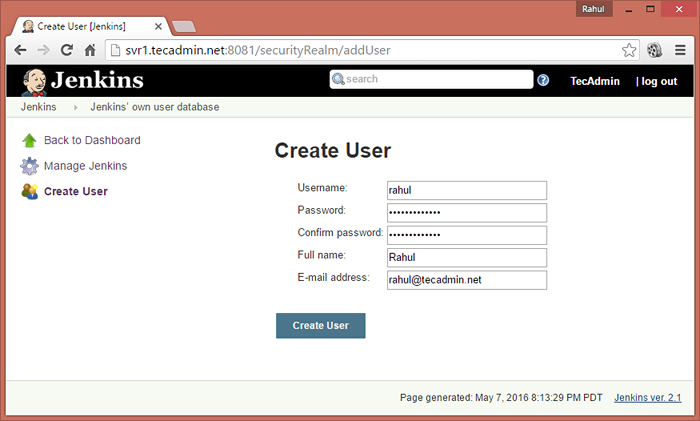 Membuat pengguna di Jenkins
Membuat pengguna di JenkinsUlangi langkah -langkah di atas untuk membuat pengguna tambahan di Jenkins.
Kesimpulan
Jenkins adalah server otomatisasi yang populer yang memungkinkan pengembang untuk membangun, menguji, dan menggunakan aplikasi mereka secara andal. Sejumlah besar DevOps lebih suka menggunakan Jenkins untuk integrasi kontinu dan penyebaran kontinu (CI/CD). Anda dapat menginstal Jenkin pada sistem operasi apa pun yang telah diinstal Java. Untuk sistem yang berbasis di Debian, arsip paket pribadi resmi Jenkin (PPA) tersedia. Itu memungkinkan kami pemasangan mudah Jenkins di Debian Linux Systems.
- « Cara beralih di antara beberapa versi java di ubuntu
- Cara menginstal ansible di debian 8 (jessie) »

